FIX La barre des tâches ne se cache pas dans les sessions Windows Remote Desktop
Si la barre des tâches ne se cache pas dans les sessions Windows Remote Desktop, suivez les étapes ci-dessous pour résoudre le problème une fois pour toutes.
Trouvez et réparez automatiquement les erreurs de Windows grâce à l'outil de réparation de PC
Reimage est un excellent outil de réparation qui détecte et répare automatiquement différents problèmes du système d'exploitation Windows. Avoir cet outil protégera votre PC contre les codes malveillants, les défaillances matérielles et plusieurs autres bugs. En outre, cela vous permet également d'utiliser votre appareil au maximum de ses capacités et de ses performances.
- Étape 1: Télécharger l'outil de réparation et d'optimisation des PC (Windows 11, 10, 8, 7, XP, Vista - Certifié Microsoft Gold).
- Étape 2: Cliquez sur "Démarrer l'analyse" pour trouver les problèmes de registre de Windows qui pourraient être à l'origine des problèmes du PC.
- Étape 3: Cliquez sur "Réparer tout" pour résoudre tous les problèmes.
Lorsque vous démarrez une session de bureau à distance et que vous passez en mode plein écran, votre barre des tâches doit se masquer automatiquement.Cela rend la barre des tâches de la session distante facilement accessible et utile.Toutefois, dans certaines situations, la barre des tâches côté client ne se cache pas dans la session de bureau à distance Windows.Bien que cela ne semble pas être un problème à première vue, c’est assez irritant lorsque vous voulez accéder à la barre des tâches de l’ordinateur distant.
Aujourd’hui, le problème n’est pas si répandu mais il est assez commun pour certains utilisateurs.Donc, si la barre des tâches ne se cache pas dans le mode plein écran d’une session de bureau à distance Windows, suivez les étapes ci-dessous pour résoudre rapidement le problème.
Étapes à suivre pour résoudre le problème de la barre des tâches qui ne se cache pas dans une session de bureau à distance
Il y a deux raisons principales pour lesquelles la barre des tâches ne se cache pas.Tout d’abord, il peut s’agir d’un problème avec l’Explorateur Windows.Deuxièmement, il se peut qu’une application ait déclenché le drapeau système MustBeSeen.Suivez donc les deux méthodes présentées ci-dessous l’une après l’autre et voyez ce qui résout le problème pour vous.
1] Redémarrer l’Explorateur Windows
Parfois, l’Explorateur Windows se bloque.Ainsi, la barre des tâches ne sera pas masquée dans les sessions à distance.Pour y remédier, nous devons redémarrer l’Explorateur Windows.
1.Cliquez avec le bouton droit de la souris sur la barre des tâches et sélectionnez l’option « Gestionnaire des tâches ».
2.Dans le gestionnaire des tâches, allez dans l’onglet « Processus », trouvez et sélectionnez le processus « Windows Explorer » et cliquez sur le bouton « Redémarrer ».
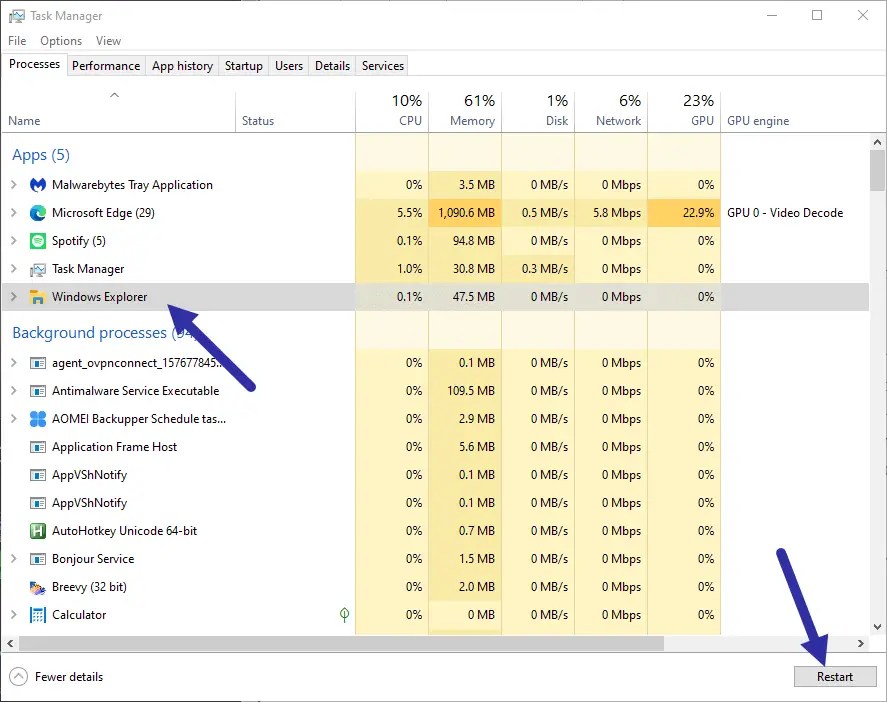
Cette action va redémarrer l’Explorateur Windows.Juste pour être sûr, redémarrez aussi la session à distance.Après le redémarrage, vérifiez si la barre des tâches se cache automatiquement.Sinon, suivez la deuxième méthode.
2] Suppression de « MustBeSeen ».Drapeau du système
La plupart d’entre nous ont des applications en cours d’exécution dans la barre des tâches.Vous pouvez les voir sur le côté le plus à droite de la barre des tâches, juste à côté de l’horloge.Ces applications fonctionnent en arrière-plan et fournissent une certaine fonctionnalité.
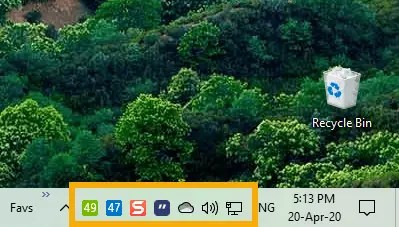
Lorsqu’un ou plusieurs de ces programmes requièrent votre attention, ils déclenchent le drapeau du système « MustBeSeen ».Tant que cet indicateur est actif, la barre des tâches ne se cache pas.En général, les programmes antivirus, les programmes de sauvegarde, les programmes de stockage dans les nuages et les programmes à fort taux de notification lèvent ce drapeau assez fréquemment pour attirer l’attention de l’utilisateur.
Puisque l’application qui a déclenché le drapeau MustBeSeen empêche la barre des tâches de se fermer automatiquement, vous devez trouver cette application et voir pourquoi elle a besoin de l’attention de l’utilisateur.Une fois que vous avez réglé ce problème, l’indicateur MustBeSeen sera supprimé.
Cela dit, si vous ne trouvez pas l’application, fermez toutes les applications de la barre des tâches l’une après l’autre et voyez si cela résout le problème.En règle générale, fermez toujours les applications indésirables lorsque vous vous connectez à distance à une autre machine.Cela réduit la variabilité, ce qui réduit le nombre de problèmes.
J’espère que cela vous aidera.Si vous êtes bloqué ou si vous avez besoin d’aide, commentez ci-dessous et j’essaierai de vous aider autant que possible.Si vous avez aimé cet article, découvrez comment éteindre Windows à distance depuis android.
